쇼핑몰, 스마트스토어 등 운영을 위해 사업자 등록을 하셨다면 이제는 통신판매업을 진행할 차례인데요. 이 절차가 생각보다 조금 까다로운 부분이 있습니다. 그래서 오늘은 통신판매업을 같이 진행해보려고 합니다. 아래 이미지를 보면서 저와 함께 쉽게 신청해 보시죠!

목차
통신판매업 신고 준비물
네이버의 스마트 스토어를 기준으로 설명드릴텐데요. 통신판매업을 등록하기 전 중요한 준비물이 있습니다. 바로 구매안전서비스 이용 확인증 입니다. 이 파일을 신고 시 첨부해야 하기 때문입니다.

✔️발급 메뉴 : 스마트 스토어 - 판매자 정보 - 판매자 정보 - 구매안전서비스 이용 확인증
✔️파일형식 : jpg로 준비합니다.
구매안전서비스 이용 확인증은 이렇게 생겼구요. 하단의 6번 호스트 서버 소재지를 이따 신청시 입력해야 합니다. 통신판매업 신청을 시작해 보겠습니다.

통신 판매업 신고방법
1. 아래버튼을 통해 정부24에 접속합니다.
2. 정부 24 로그인을 진행합니다.

3. 검색창에 "통신판매업신고"를 검색 후 해당 서비스 발급하기를 선택합니다.

4. 업체정보를 작성합니다. 소재지는 사업장 주소를 입력합니다.

5. 해당 사항을 체크 후 인터넷 도메인(쇼핑몰주소)을 입력합니다. 호스트 서버 소재지에 구매안전서비스 이용 확인증 6번의 호스트서버 소재지를 작성하시면 됩니다.


6. 대표자 정보를 입력합니다.

7. 구매안전서비스 이용 확인증을 드래그해 첨부합니다.
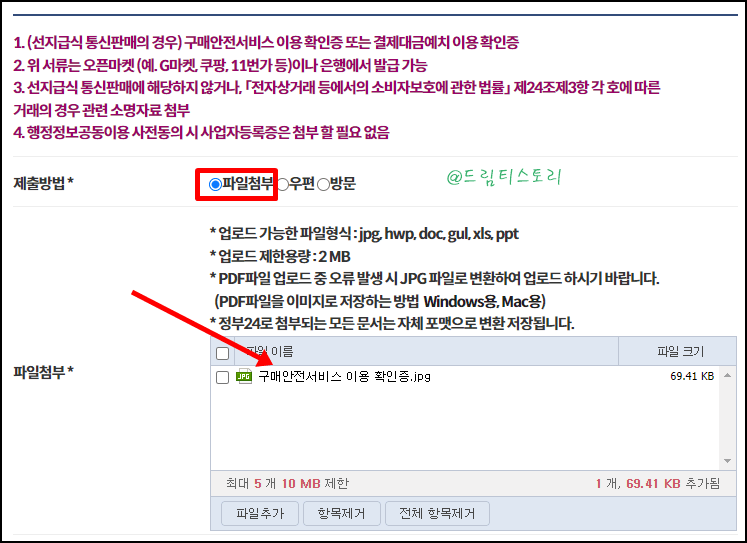
8. 민원신청하기를 선택합니다.

9. 통신판매업 신청 3시간 후 접수되었다는 문자가 왔고 등록면허세를 납부 문자가 왔습니다. 사업소재지가 서울인 경우 이택스, 그 외 지역은 위택스에서 등록면허세를 납부하시면 됩니다.
- 사업소재지 서울 →이택스
- 사업소재지 서울 외 전국 → 위택스

10. 통신판매업 신청은 끝났으며, 이제 3일 이내에 처리완료 문자를 받고 정부 24에서 신고증을 출력하면 됩니다.
함께 보면 좋은 정보
✔️ 사업자등록증 업종 추가방법 및 위탁판매업 업종 코드는 무엇?
사업자등록증 업종 추가방법 및 위탁판매업 업종 코드는 무엇?
N잡을 위해 사업자등록증 업종 추가를 인터넷으로 할 수 있는데요. 처음 하시는 분들은 낯설 수 있습니다. 오늘은 홈택스를 통해 사업자등록증 업종 추가 방법을 알아보고 인터넷 사업 중에서도
dreamdream00.com
✔️창업 중소기업 세액감면 첫 사업자 등록이라면 무조건 세금 감면 받는 방법!!
창업 중소기업 세액감면 청년 세금감면 창업 세금감면 알아보기
사업을 처음 시작하려고 하니, 세금은 얼마나 내야하는지 고민 많으실텐데요. 국가에서는 최초 창업자에게 50%,100%까지 세액을 감면해주는 제도를 마련하고 있습니다. 어떤 조건일 경우 창업 중
dreamdream00.com
'개인사업자정보' 카테고리의 다른 글
| 중소금융권 소상공인 대출 이자환급 신청기간 및 방법 금액 총정리! (0) | 2024.06.28 |
|---|---|
| 소상공인 전기요금 특별지원 감면 신청방법 및 지원금액 (0) | 2024.02.14 |
| 사업자등록증 업종 추가방법 및 위탁판매업 업종 코드는 무엇? (0) | 2023.10.30 |
| 국세청 홈택스 사업자 통장 및 카드 등록 방법과 등록 이유? (0) | 2023.10.24 |
| 간이과세자 기준 및 일반과세자 차이 알아보기! (0) | 2023.09.21 |




